- MP3 ist das beliebteste Audiodateiformat, aber das Format weist bestimmte Qualitätsprobleme auf.
- Viele Benutzer fragen sich, wie man die MP3-Qualität verbessern kann, und in diesem Artikel werden wir sehen, ob dies überhaupt möglich ist und wie man es richtig macht.
- Möchten Sie mehr Artikel wie diesen lesen? Besuchen Sie unser So schneiden Sie ab wenn Sie ausführlichere Anleitungen lesen möchten.
- Suchen Sie nach weiteren Audiotools? Überprüfen Sie unbedingt unsere Audio-Hub für mehr Audio-Software.

Diese Software hält Ihre Treiber am Laufen und schützt Sie so vor gängigen Computerfehlern und Hardwarefehlern. Überprüfen Sie jetzt alle Ihre Treiber in 3 einfachen Schritten:
- DriverFix herunterladen (verifizierte Download-Datei).
- Klicken Scan starten um alle problematischen Treiber zu finden.
- Klicken Treiber aktualisieren um neue Versionen zu erhalten und Systemstörungen zu vermeiden.
- DriverFix wurde heruntergeladen von 0 Leser in diesem Monat.
MP3 ist das am häufigsten verwendete Audiodateiformat, aber obwohl es ein beliebtes Format ist, hat MP3 seine Schwächen, wie den Verlust der ursprünglichen Audioqualität.
Wenn Sie ein Musikliebhaber sind, kann dies ein Problem für Sie sein, aber im heutigen Artikel zeigen wir Ihnen die besten Möglichkeiten, die MP3-Qualität auf Ihrem Computer zu verbessern.
Kurzer Tipp
Die Verbesserung der Audioqualität auf Ihrem PC ist nicht schwer und Sie können dies mit spezieller Software wie Boom 3D tun. Die Software fängt Ihr Audio ab und verbessert es, bevor es auf den Lautsprechern abgespielt wird.
Boom 3D bietet eine breite Palette von Funktionen, und hier sind die bemerkenswertesten:
- Virtueller 3D-Surround-Sound
- 31-Band-Equalizer mit Voreinstellungen
- Lautstärke-Booster
- Unterstützung für alle Audioausgabegeräte
- Audioeffekte
Insgesamt ist die Anwendung einfach zu bedienen und verbessert die Qualität Ihrer MP3-Wiedergabe sowie die allgemeine Audioqualität auf Ihrem PC erheblich.

Boom 3D
Boom 3D ist eine Audioverbesserungssoftware, die die Qualität Ihrer PC-Audio- und MP3-Dateien verbessern kann.
Besuche die Website
Wie kann ich die MP3-Qualität verbessern?
1. Audio normalisieren
- MP3Gain herunterladen.
- Starten Sie die Anwendung und fügen Sie Dateien hinzu, die Sie normalisieren möchten.
- Stellen Sie die gewünschte Ziellautstärke ein. 89.0dB ist als Standard eingestellt, so dass es sicher ist, es zu verwenden, aber Sie können auch mit anderen Werten experimentieren.
- Klicken Sie nun auf die Track-Gewinn Symbol und warten Sie, bis der Vorgang abgeschlossen ist.
Denken Sie daran, dass diese Methode nur funktioniert, wenn Sie MP3-Dateien mit unterschiedlichen und spürbaren Lautstärkeunterschieden haben.
2. Verwenden Sie eine Audiobearbeitungssoftware
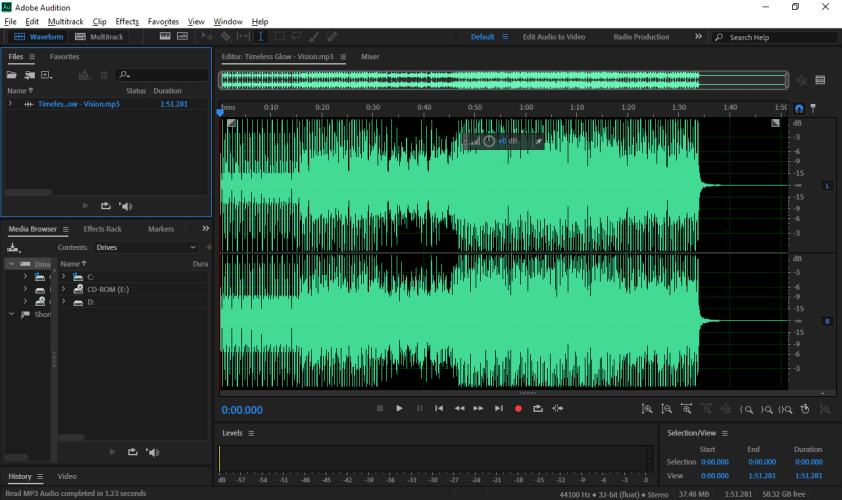
- Herunterladen und installieren Audiobearbeitungssoftware.
- Verwenden Sie die Software, um Geräusche oder Risse aus Ihrem Audio zu entfernen.
Denken Sie daran, dass diese Lösung umfangreiche Kenntnisse in der Audiobearbeitung erfordert und daher nicht für alltägliche Benutzer geeignet ist.
Es ist auch erwähnenswert, dass diese Lösung nur anwendbar ist, wenn Ihr Audio stark verrauscht ist, sodass die Qualität Ihrer MP3-Dateien nur geringfügig verbessert wird.
3. Verwenden Sie immer die beste Audioqualität
MP3 ist ein verlustbehaftetes Dateiformat, was bedeutet, dass die Klangqualität nicht mit der auf der CD identisch ist. Sie können die Klangqualität jedoch etwas beibehalten, indem Sie eine höhere Bitrate einstellen.
Die maximale Bitrate, die MP3 unterstützen kann, beträgt 320 Kbit/s. Für maximale Qualität sollten Sie also immer Konvertieren/Speichern von Dateien mit einer Bitrate von 320 Kbit/s oder Herunterladen von MP3-Dateien, die mit 320 Kbit/s kodiert sind Bitrate.
Diese Bitrate bietet eine Qualität ähnlich der CD-Qualität und ist die maximale Qualität, die Sie von einer MP3-Datei erhalten können.
Gehen Sie wie folgt vor, um die Bitrate einer Datei zu überprüfen:
- Suchen Sie die MP3-Datei, die Sie überprüfen möchten, klicken Sie mit der rechten Maustaste darauf und wählen Sie Eigenschaften.
- Navigieren Sie zum Einzelheiten Tab und suchen Sie nach Bitrate Feld.
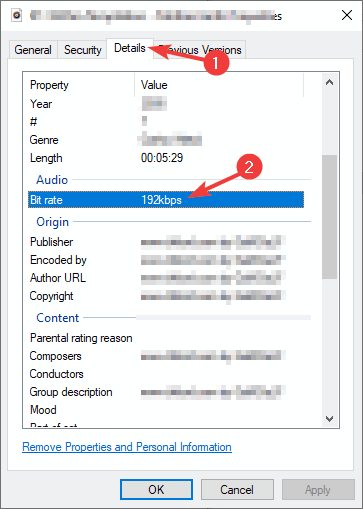
Sie können diese Informationen auch über verschiedene Musik-Player-Software überprüfen.
Denken Sie daran, dass Sie, wenn Ihre MP3-Datei beispielsweise eine Bitrate von 128 Kbps verwendet, sie nicht in 320 Kbps konvertieren und ihre Qualität verbessern können.
Wenn eine Datei mit einer niedrigeren Bitrate konvertiert wird, geht ein Großteil der ursprünglichen Qualität verloren, und eine erneute Konvertierung in die höhere Bitrate bewirkt nichts.
4. Investiere in bessere Ausrüstung

- Kaufe ein Soundkarte.
- Optional: Ziehen Sie in Erwägung, ein besseres Paar Lautsprecher/Kopfhörer zu kaufen.
Eine gute Soundkarte verbessert Ihre allgemeine Klangqualität, sogar die Qualität Ihrer MP3-Dateien. Wenn Sie also Multimedia genießen möchten, ist eine gute Soundkarte ein Muss.
Die Soundkarte Ihres Computers ist nur für die grundlegendsten Anforderungen gut genug und kann eine anständige Klangqualität ausgeben, aber für ein besseres Erlebnis wird empfohlen, eine dedizierte Soundkarte zu verwenden.
Gleiches gilt für Ihre Lautsprecher und Kopfhörer. Bessere Lautsprecher sorgen insgesamt für eine bessere Klangqualität, daher sollten Sie ein Upgrade in Betracht ziehen.
Wenn es darum geht, die Qualität von MP3-Dateien zu verbessern, können Sie nicht viel tun, aber Sie können das Beste aus Ihren Sound- und MP3-Dateien herausholen, indem Sie die Anweisungen in diesem Artikel befolgen.


![So erkennen Sie, ob Ihr Drucker gehackt wurde [PRO GUIDE]](/f/51b6fd9cc48992b498c603e283761e80.jpg?width=300&height=460)